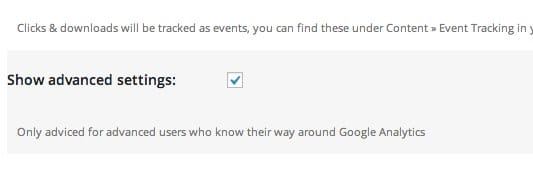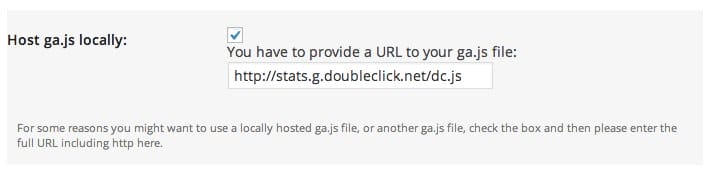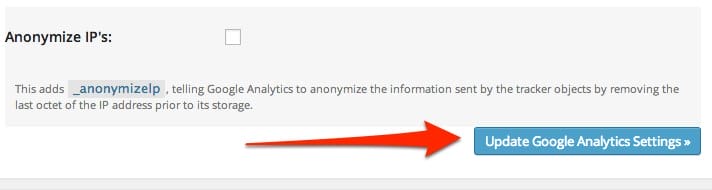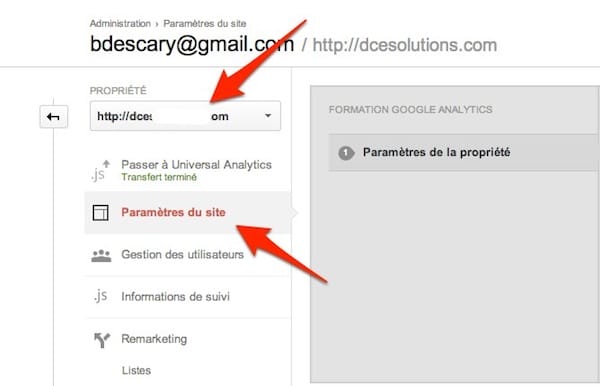De nouveaux indicateurs sont offerts depuis l’automne dernier sur Google Analytics. Il s’agit des données démographiques et des centres d’intérêt. Les données de ces nouveaux rapports proviennent de chez DoubleClick, l’une des régies publicitaires de Google. Ces rapports vous permettront entre autres de mieux connaitre vos visiteurs.
Pour obtenir ces données, Google suit les utilisateurs avec l’aide d’un cookie. D’ailleurs, Google souligne que « les informations contenues dans ces nouveaux rapports sont dérivées du cookie tiers DoubleClick. Lorsque ce cookie n’est pas associé à un internaute, Google Analytics ne peut pas en déduire de données démographiques ni de catégories de centres d’intérêt. Ces rapports peuvent par conséquent ne représenter qu’un sous-ensemble des visiteurs de votre site et non l’intégralité de votre trafic. »
Même si les données accumulées sur ces rapports sont fragmentaires, elles sont tout de même extrêmement intéressantes pour les administrateurs et propriétaires de sites Web ou blogues. Voici ce que vous trouverez sur ces rapports, une fois que vous les aurez activés:
- Les différents groupes d’âge de vos visiteurs.
- Le sexe de vos visiteurs.
- Une vue d’ensemble du trafic par catégorie d’affinité.
Comment activer ces rapports sur votre installation WordPresss:
Il existe plusieurs façons d’activer les rapports démographiques sur WordPress. Vous pouvez tout simplement modifier le code de suivi et l’intégrer à toutes vos pages ou encore utiliser un plugin (extension). En fait, il s’agit de modifier uniquement une ligne du code de suivi de Google Analytics.
Pour l’implantation de ces rapports, j’utilise Yoast’s Google Analytics for WordPress. C’est sans doute l’un des meilleurs plugin Google Analytics pour WordPress.
Dans un premier temps, installez Yoast’s Google Analytics for WordPress.
- Activez le plugin. Si vous utilisiez une autre solution, désactivez-la.
- Ensuite, rendez-vous dans « Réglages » – « Google Analytics ».
- Une fois sur la fenêtre de configuration de l’extension « Google Analytics », sélectionnez « Show Advance settings » en cochant la case.
- Plus bas dans la fenêtre de configuration de « Google Analytics » vous trouverez un champ qui se nomme « Host ga.js locally: », cochez la case pour activer ce champ.
- Collez ce lien dans le champ au-dessous de « Host ga.js locally: » http://stats.g.doubleclick.net/dc.js
- Sauvegardez les modifications.
Vous devez maintenant activer les rapports de performances démographiques sur Google Analytics
- Sur Google Analytics, sélectionnez le site Web que vous désirez associer à ces rapports.
- Dans la partie supérieure de l’écran, sélectionnez « Admin », puis « Paramètres du site » .
- Dans cette section, activez « Générer des rapports sur les performances démographiques et les centres d’intérêt ».
Une fois activés, les rapports devraient apparaître 24 heures plus tard sur Google Analytics. Il ne vous restera plus qu’à analyser ces nouvelles données ;-).
Benoit Descary
Via: Dave Buesing